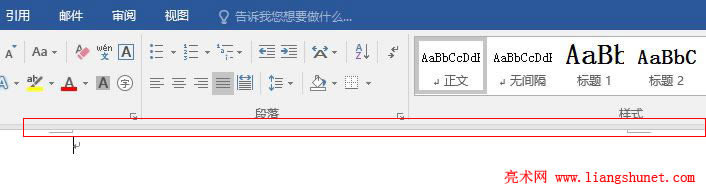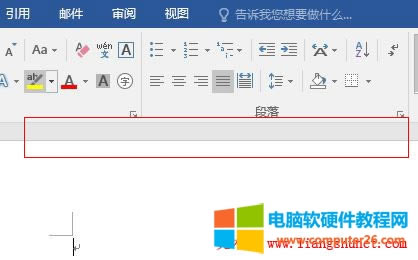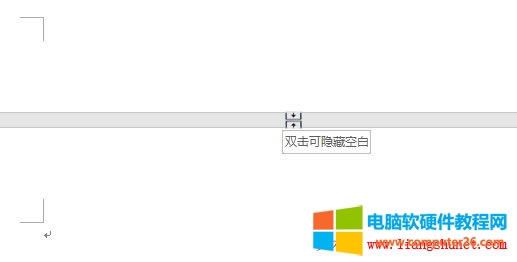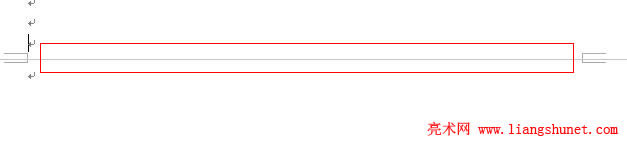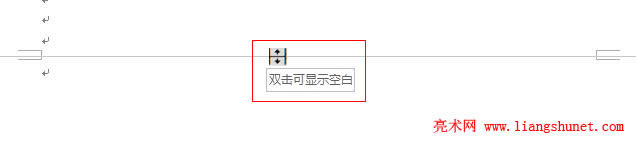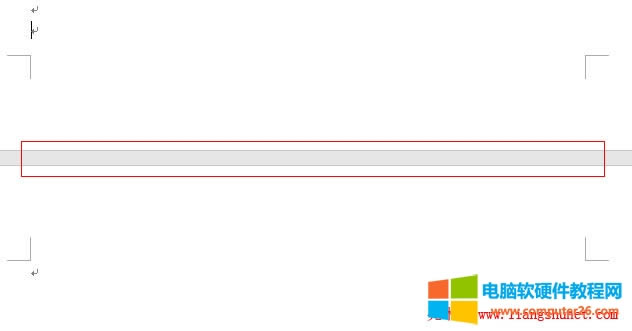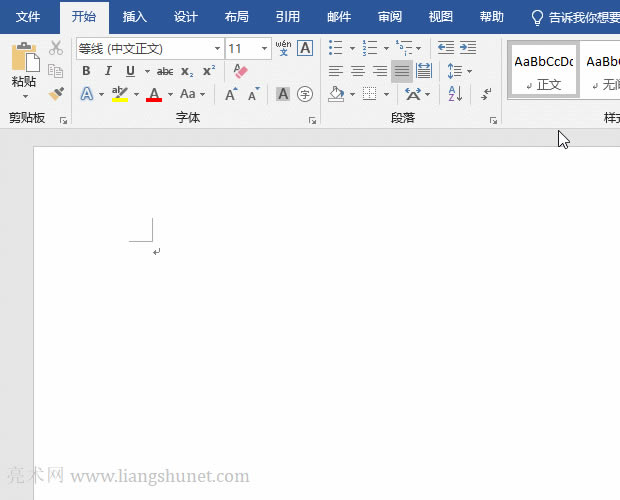Word 2016 頁面間空白的顯示與隱藏完成圖文解析圖文使用教程
發布時間:2025-03-17 文章來源:xp下載站 瀏覽:
| 辦公軟件是指可以進行文字處理、表格制作、幻燈片制作、圖形圖像處理、簡單數據庫的處理等方面工作的軟件。目前辦公軟件朝著操作簡單化,功能細化等方向發展。辦公軟件的應用范圍很廣,大到社會統計,小到會議記錄,數字化的辦公,離不開辦公軟件的鼎力協助。另外,政府用的電子政務,稅務用的稅務系統,企業用的協同辦公軟件,這些都屬于辦公軟件。 在 Word 2016 中,文檔頁面與上面的功能區、下面的狀態欄以及頁面之間都有空白,這些空白既可顯示又可隱藏,這可根據自己的喜好而定,喜歡緊湊型的可以把空白隱藏起來,喜歡松散型的保持默認顯示空白即可。 Word 2016 頁面間空白的顯示與隱藏方法很簡單,只要把鼠標移到空白處,雙擊一下鼠標就能實現,下面看具體的操作方法。 一、Word 2016 頁面與功能區空白的隱藏顯示方法1、把鼠標移到頁面與功能區的空白處,顯示一個上下合并小圖標并提示“雙擊可隱藏空白”,如圖1所示:
圖1 2、此時雙擊左鍵,空白被隱藏起來,如圖2所示:
圖2 3、空白雖然被隱藏起來,但仍然顯示一點空白,這樣畢竟好看一些。再次把鼠標移到頁面與功能區之間的空白處,顯示一個分離小圖標并提示“雙擊可顯示空白”,如圖3所示:
圖3 4、此時雙擊,空白又顯示出來,如圖4所示:
圖4 二、Word 2016 頁面間空白的隱藏顯示方法1、方法跟上面一樣,把鼠標移到頁面間空白處,鼠標變成上下合并小圖標并提示“雙擊可隱藏空白”,如圖5所示:
圖5 2、此時雙擊左鍵,頁面間空白被隱藏起來,如圖6所示:
圖6 3、把鼠標移到上下頁分隔線附近,鼠標變成分離小圖標并提示“雙擊可顯示空白”,如圖7所示:
圖7 4、雙擊左鍵,頁面間空白又顯示出來,如圖8所示:
圖8 另外,文檔最后一頁與狀態欄之間的空白顯示隱藏方法與上面的相同,參考上面的方法即可。 三、Word 頁面間空白顯示隱藏的另一種方法1、右鍵功能區任意空白處,在彈出的菜單中選擇“自定義功能區”,打開“Word 選項”窗口,選擇左邊的“顯示”,單擊“在頁面視圖中顯示頁面間空白”不鉤選它,單擊“確定”,則頁面間的空白被隱藏,演示如圖8所示:
圖8 2、鉤選“在頁面視圖中顯示頁面間空白”,則頁面間的空白顯示。 Office辦公軟件是辦公的第一選擇,這個地球人都知道。 |
相關文章
本類教程排行
系統熱門教程
本熱門系統總排行